He recibido algunos correo preguntando sobre este problema (ADB not responding), de forma común se da por las siguientes razones el bendito windows defender lo bloquea o algún antivirus que tengamos, lo normal es reiniciar tu computador detener windows defender o algún antivirus que estemos usando en nuestro computador, pero si no funciona, no que da de otra que matar al proceso de forma manual.
Como solucionar ADB not responding if you’d like to retry then please manually kill adb.exe
Si estamos en windows sea cual fuera la versión nos vamos a la siguiente ruta.
C:\Users\USERNAME\AppData\Local\Android\sdk\platform-tools.
reemplazamos USERNAME por el nombre de nuestra pc en mi caso mi pc es Server y quedaría así:
C:\Users\Server\AppData\Local\Android\sdk\platform-tools
Observamos dentro, si encontramos al ADB entonces esta es nuestra carpeta correcta.
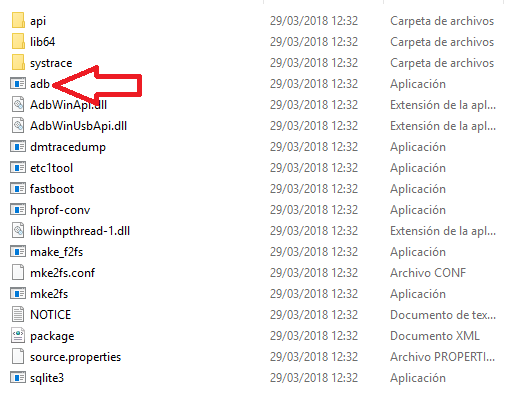
Como-solucionar-ADB-not-responding-kill-adb
Recuerden que sino lo encuentran en la ruta que les deje traten de buscar platform-tools
Ahora abrimos cmd pero como administrador y escribimos cd +la ruta osea así:
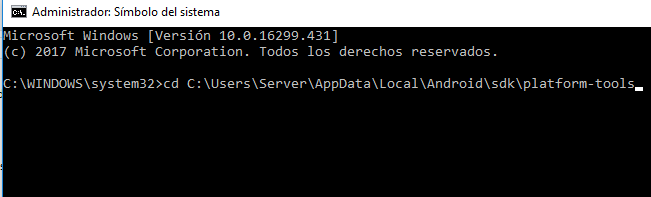
ADB-not-responding-kill-adb
Luego nos indicara que estamos dentro de la carpeta como se muestra en la siguiente imagen
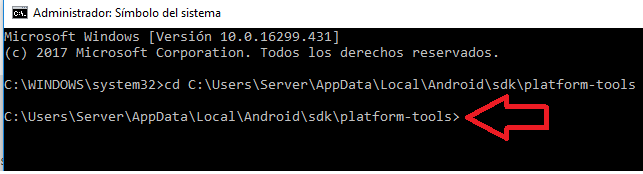
En la misma linea ejecutaremos dos comando en el siguiente orden.
adb kill-server
adb start-server
Si no les salio error alguno con eso se solución su problema.
También puedes ver Solucionar ADB “device not found” error daemon not running
Hola soy Alex Céspedes fundador de ANDROFAST, programo algunas cosas por diversión, me gusta aprender cosas nuevas y estoy pendiente de todo lo que tenga que ver con tecnología. Este blog lo cree para todas las personas que tengan dificultades en la programación, para ser sincero nunca fui bueno y reprobé algunos cursos de programación, pero mis ganas de aprender pudieron más. SI YO PUEDO TU PUEDES ANIMO!